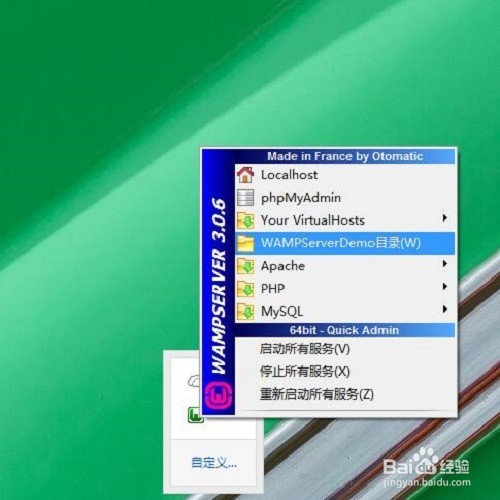PHP:入门——WAMPServer自定义网站根目录
1、自定义网站根目录,与WAMPServer安装目录区别开。
如,在D盘安装WAMPServer,可在E盘新建WAMPServerDemo文件夹作为网站根目录。
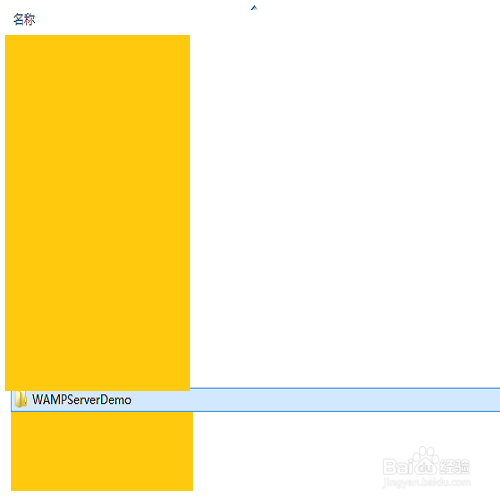
2、鼠标左键点击WAMPServer图标,选择Apache,选择httpd.conf文件
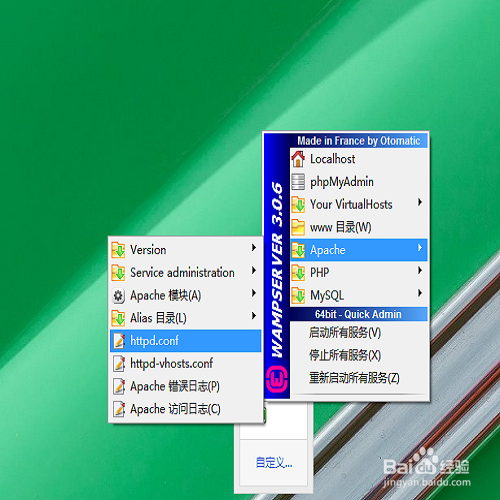
3、ctrl+F快捷键,查找“DocumentRoot”,点击“查找下一个”
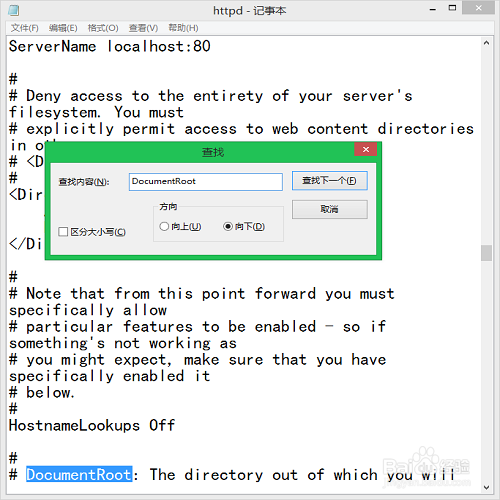
4、将“${INSTALL_DIR}/www”替换为“e:/WAMPServerDemo”。
注意,${INSTALL_DIR}/www出现了两次。一个是DocumentRoot,一个是
Directory。
保存文件。快捷键:ctrl+s
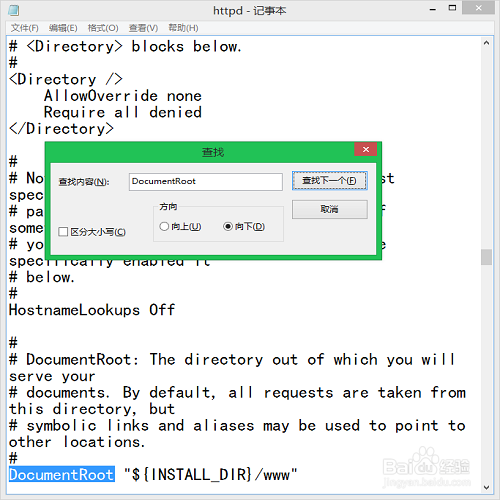
5、同理,修改Apache中httpd-vhosts.conf中的“${INSTALL_DIR}/www”为“e:/WAMPServerDemo”。
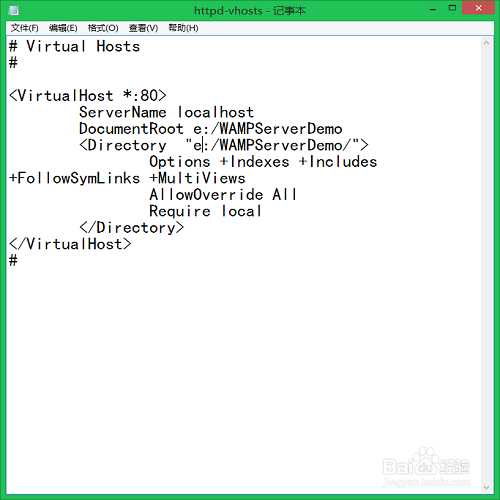
6、重新启动所有服务。修改配置文件都需要重启所有服务。是否修改成功请看下文。
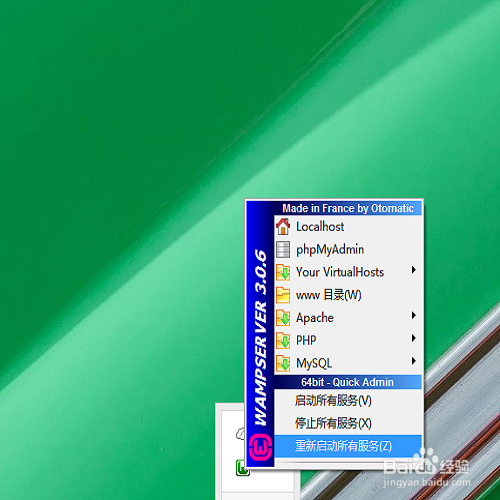
1、在E盘WAMPServerDemo文件夹(自定义网站根目录文件夹)中,新建txt文件
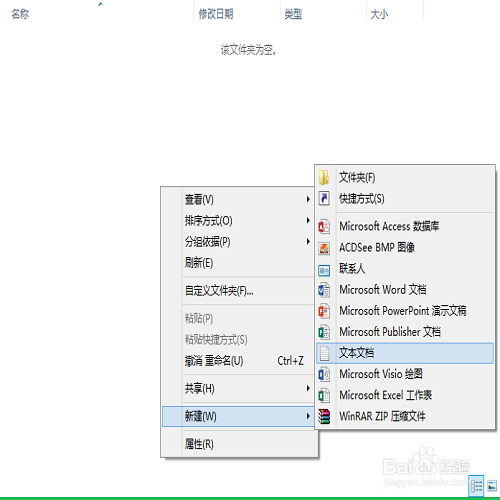
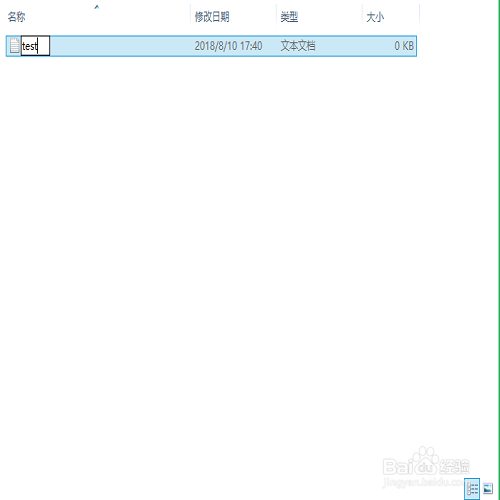
2、在txt文件中输入测试代码
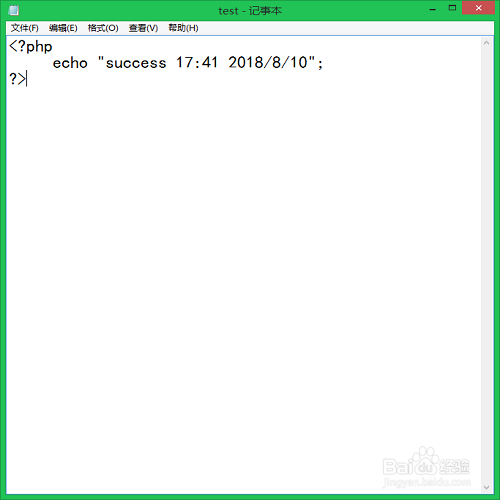
3、将txt文件另存为php文件:
先选择“所有文件”,再修改文件名为:“test.php”。点击保存,没有出现覆盖文件弹窗说明另存成功。
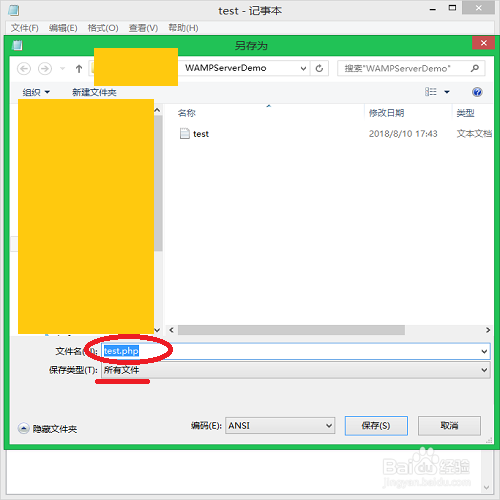
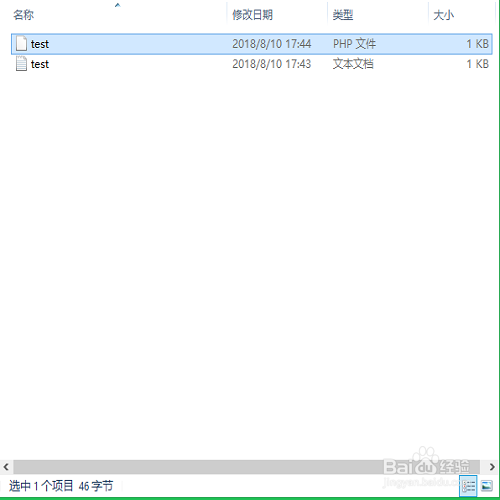
4、在浏览器中打开:localhost/test.php。
注意,前提是WAMPServer所有服务都正常运行。
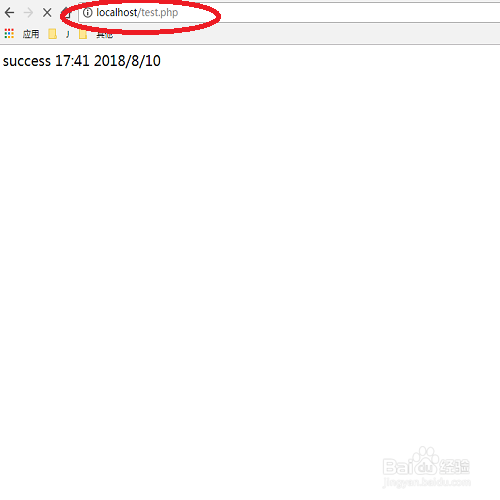
1、打开WAMPServer安装目录。
找到wampmanager.ini配置文件和wampmanager.tpl文件
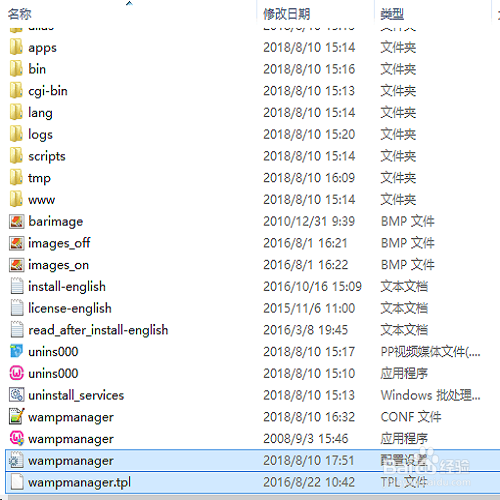
2、打开wampmanager.ini。查找“www 目录”,将其修改为自定义根目录。如下图所示。
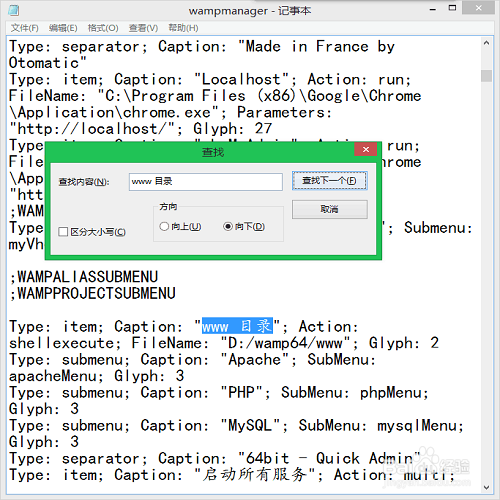
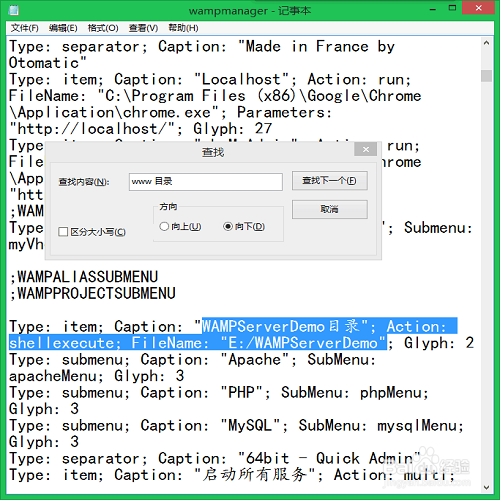
3、打开wampmanager.tpl。,查找“w_wwwDirectory”,将其修改为自定义根目录。如下图所示。
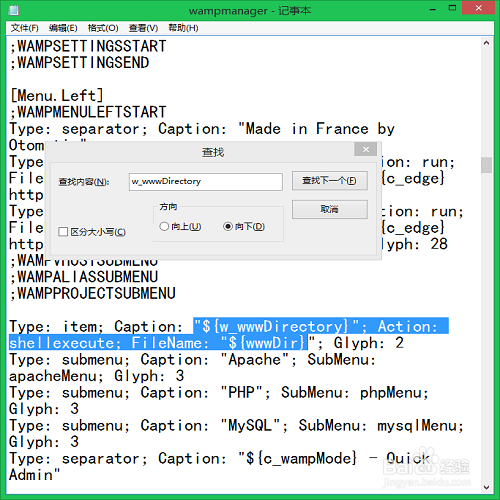
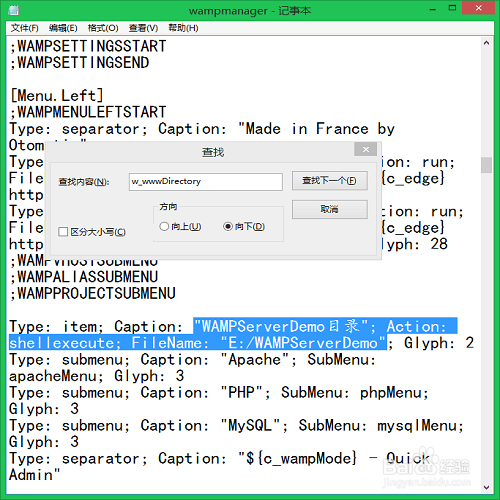
4、退出WAMPServer软件(注意是退出不是重启所有软件服务)。重新打开WAMPServer,会发现www目录已更改。